Fejlfinding af lærredapps med Overvågning
Overvågning er som standard tilgængelig til alle lærredapps. Ved hjælp af Overvågning kan du spore hændelser, efterhånden som de indtræffer i en lærredapp, mens du opretter i Power Apps Studio, eller du kan bruge Overvågning til at foretage fejlfinding af den udgivne version af en lærredapp. Flere oplysninger: Oversigt over Overvågning
Introduktion til lærredappen Overvågning
Sådan åbner du Overvågning, mens du opretter en app
Log på Power Apps.
Opret en ny app, eller rediger en eksisterende app.
Vælg Avancerede værktøjer i venstre rude.
Vælg Åbn skærm.
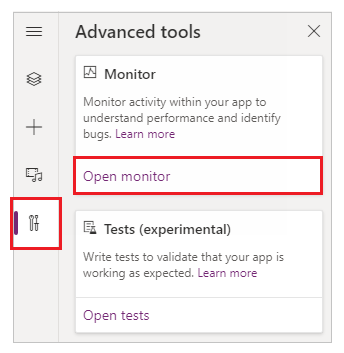
Du kan bruge denne handling til at åbne Overvågning under en ny fane i browseren og oprette forbindelse til din eksisterende Power Apps Studio-session.
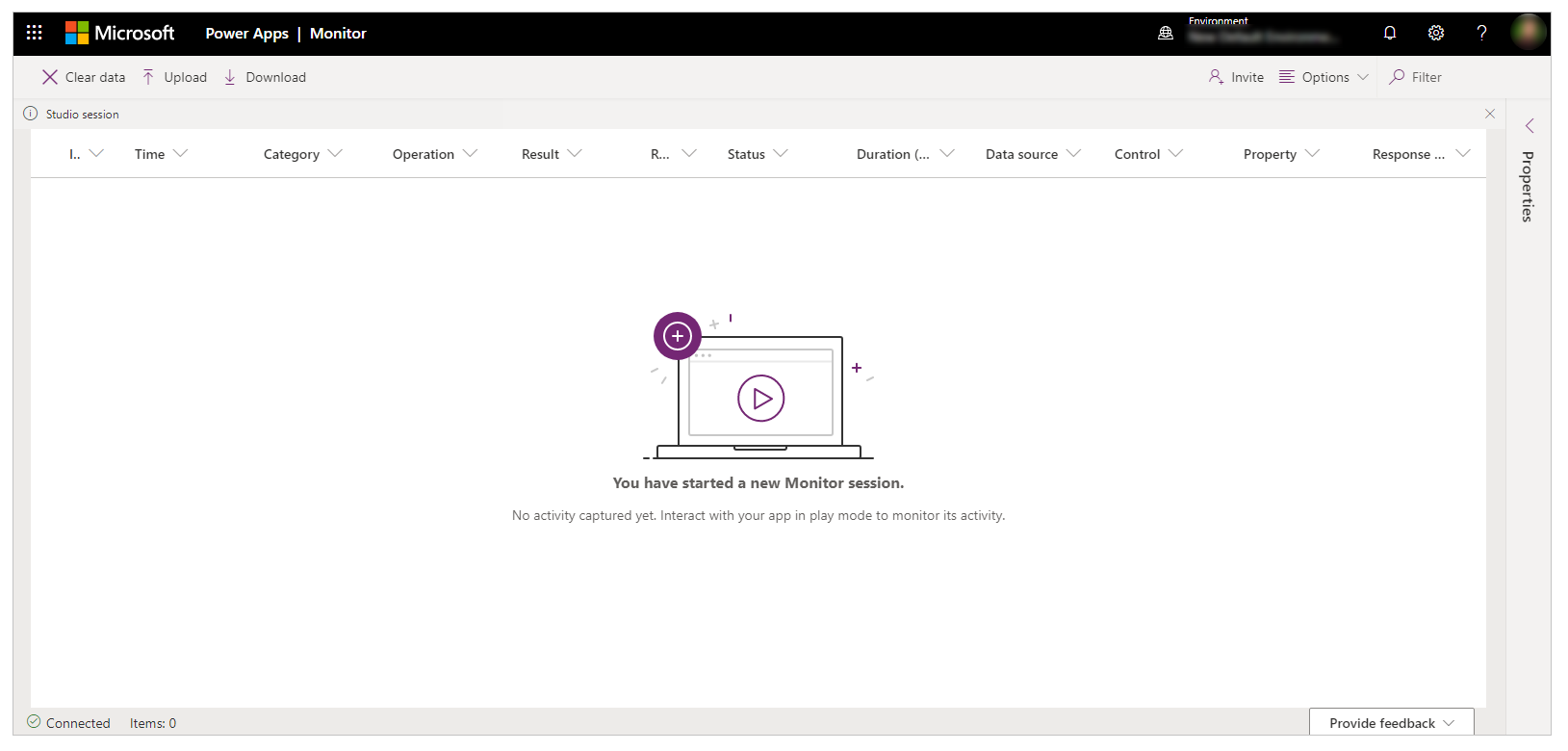
Der vises en meddelelse øverst for at vise den aktuelle overvågningssession som en Studio-session.
Tip
Overvågning har ingen indflydelse på din app. Du kan bruge Overvågning sammen med en hvilken som helst app i et testmiljø eller i produktionen.
Åbne Overvågning for en udgivet app
Du kan også bruge Overvåg til at foretage fejlfinding af den publicerede app i webafspilleren.
Sådan åbner du Overvågning for en udgivet app
Log på Power Apps.
Vælg Apps i venstre rude.
Vælg en app på listen.
Vælg Overvåg fra menuen. Du kan også vælge Flere kommandoer (...) og derefter vælge Overvågning.
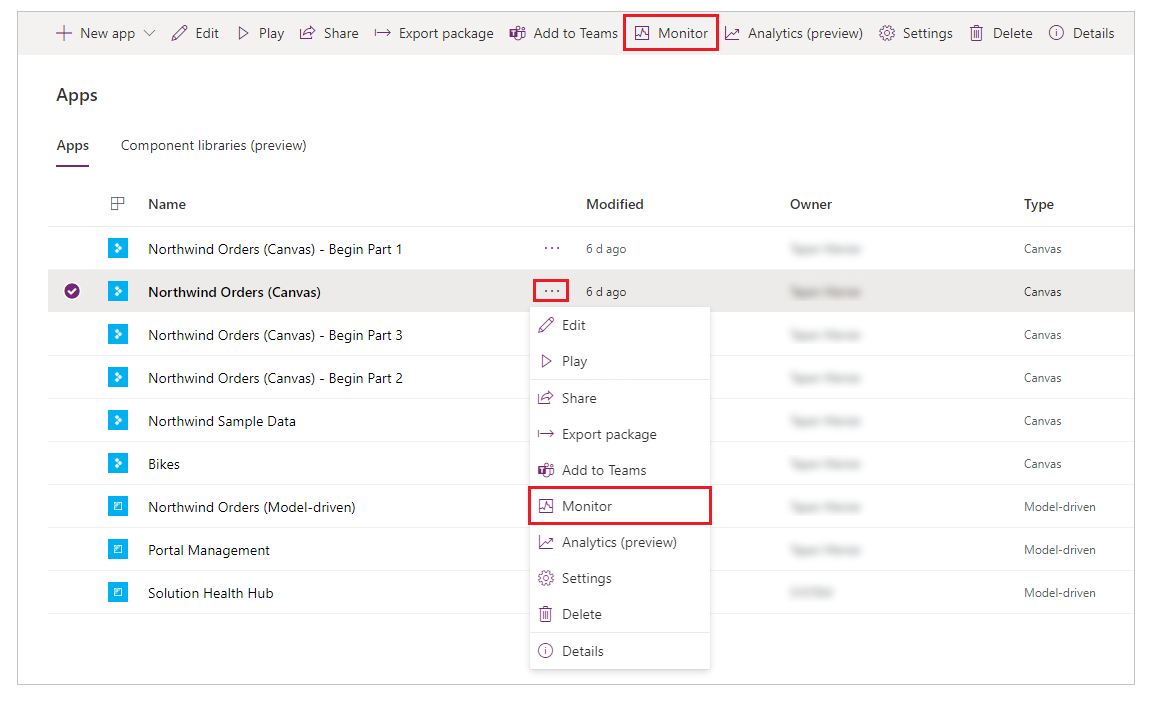
Vælg Afspil udgivet app.
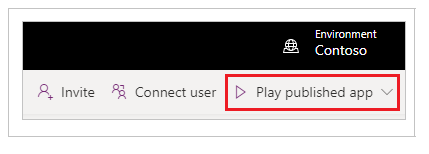
Du kan bruge denne handling til at åbne den udgivne app under en ny fane i browseren og oprette forbindelse til din aktuelle Overvågning-session. Du kan straks se hændelser i Overvågning, når appen indlæses i webafspilleren, og når du kommunikerer med den udgivne app.
Overvågning viser også en meddelelse om, at den overvågningssession, der i øjeblikket er åben, gælder for den udgivne version af appen.
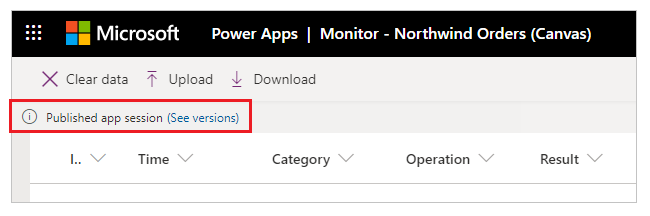
Til apps, der kører på Power Apps-mobil (forhåndsversion)
Følg ovenstående trin, men vælg Kopiér skærmlink i stedet for Afspil udgivet app. Brug det kopierede link på enheden til at åbne en overvåget session for den udgivne app. Kontrollér, at linket er åbnet via Power Apps-mobil, ikke en browser.
Bemærk
Linket Kopiér skærm er tilgængeligt i https://make.preview.powerapps.com
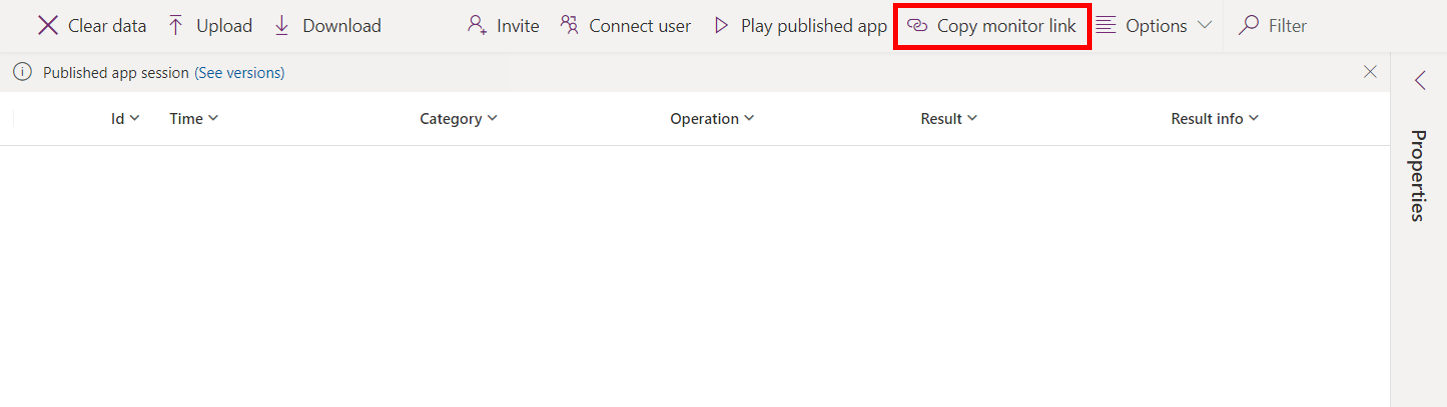
Indstilling: Debug-udgivet app
Hvis du vil have vist kildeudtryk i Overvågning for den udgivne app, skal du slå indstillingen til for at udgive udtrykkene med appen. Denne indstilling svarer til at generere en fejlfindingsfil under traditionel udvikling. Det er valgfrit, om du vil udgive kildeudtryk med din app. Selvom denne indstilling er deaktiveret, kan du se hændelserne i din app, men du kan ikke knytte disse hændelser til bestemte udtryk eller formler.
Hvis du vil aktivere denne indstilling, skal du gå til Filer > Indstillinger, og derefter aktivere Publicerede debug-app.
Bemærk
Når du aktiverer denne indstilling, påvirker det appens ydeevne for alle brugerne. Du kan minimere påvirkningen ved at deaktivere denne indstilling, så snart du ikke længere har brug for at få vist kildeudtryk, når du har fejlfindt den udgivne app.
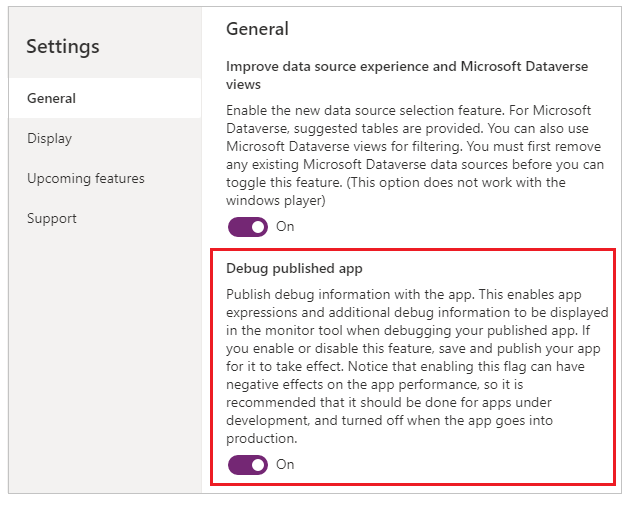
Få vist hændelser i Overvågning
Hvis du vil se hændelser fra din app, skal du afspille appen i Power Apps Studio. I Overvågning vises derefter tabellen over hændelser, efterhånden som de opstår, sammen med specifikke detaljer.
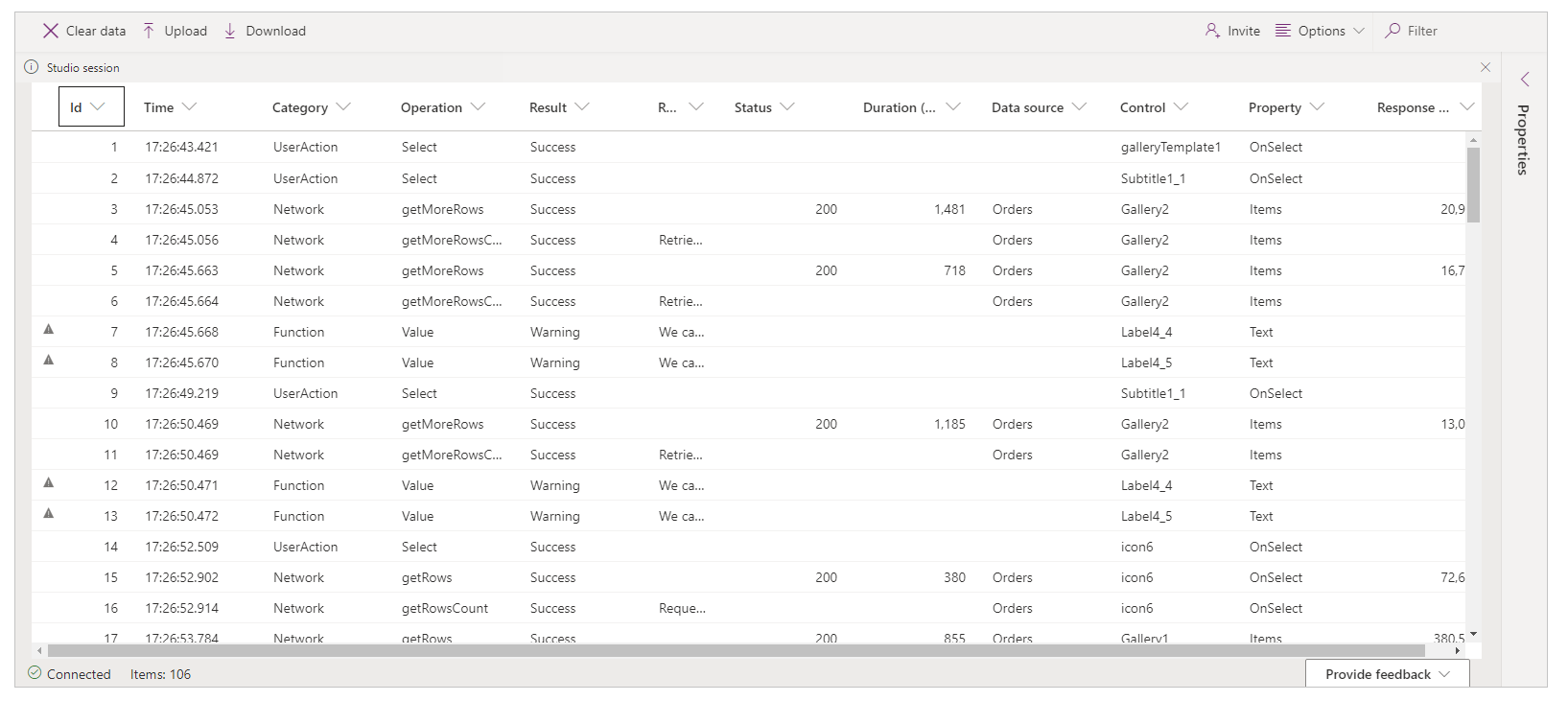
Eksempel: Brug af Overvågning med lærredapps
I dette eksempel skal du bruge appen Northwind Sample Data, der leveres sammen med Northwind Sample-løsningen.
Northwind-eksempelløsningen er en lærredapp, der indlæser eksempeldata i Microsoft Dataverse. Du kan også oprette en ny app eller bruge en eksisterende app i stedet.
Baggrund
Overvej det scenario, hvor en app er blevet installeret, og den første version af appen oplever forringet ydeevne. Appen genererer også fejl uden tydelige mønstre. Indlæsning af data i appen lykkes de fleste gange, men det mislykkes af og til.
Når du kontrollerer Overvågning, kan du se datahandlinger som forventet. Men du kan også se flere svar med HTTP-statuskoden 429, hvilket angiver, at der har været for mange forespørgsler i en bestemt tidsramme.
Når du vælger en sådan hændelse, vises fejlmeddelelsen "Hyppighedsgrænsen er overskredet. Prøv igen om XX sekunder."
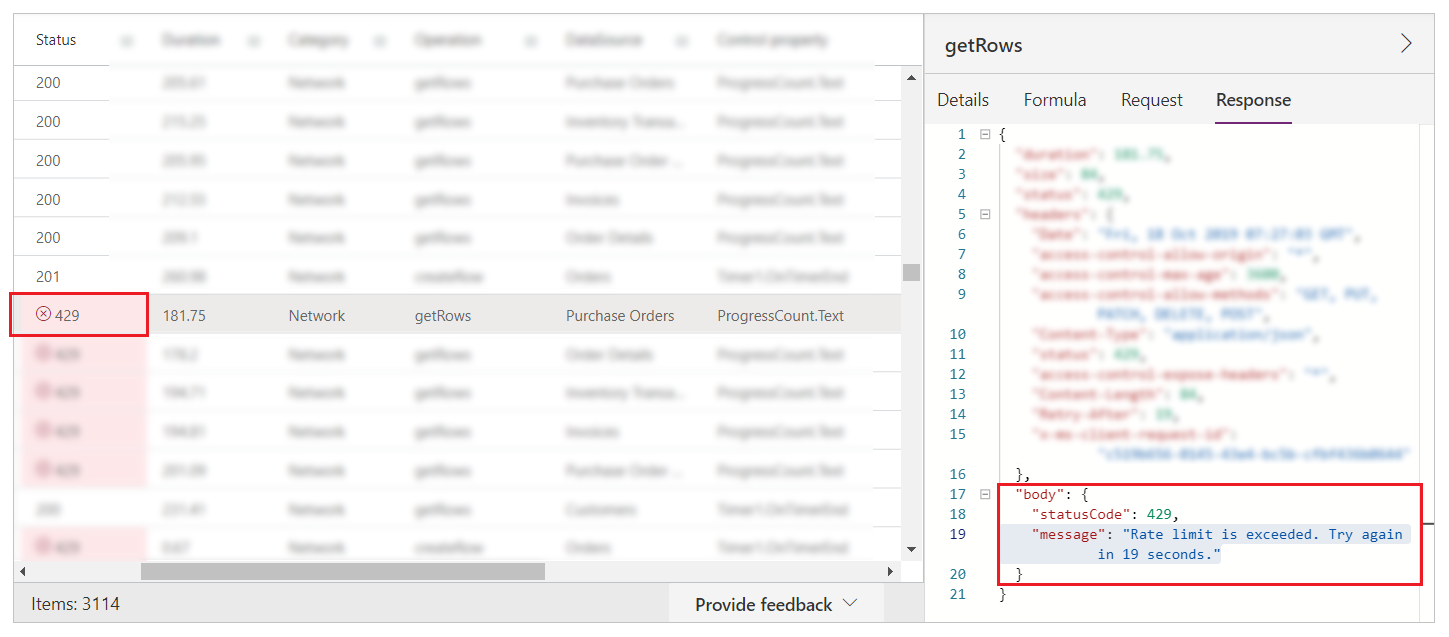
Analyse
Problemet skal analyseres yderligere for at forstå, hvorfor forespørgsler bliver begrænset. I Overvågning kan du se, at for hver createRow -kald er der flere getRows -anmodninger fra egenskaben ProgressCount.Text for hvert af de to forskellige objekter. Disse objekter er ikke de objekter, som appen opretter rækker til. Formlen ProgressCount.Text vises i Overvågning, som vist på følgende billede.
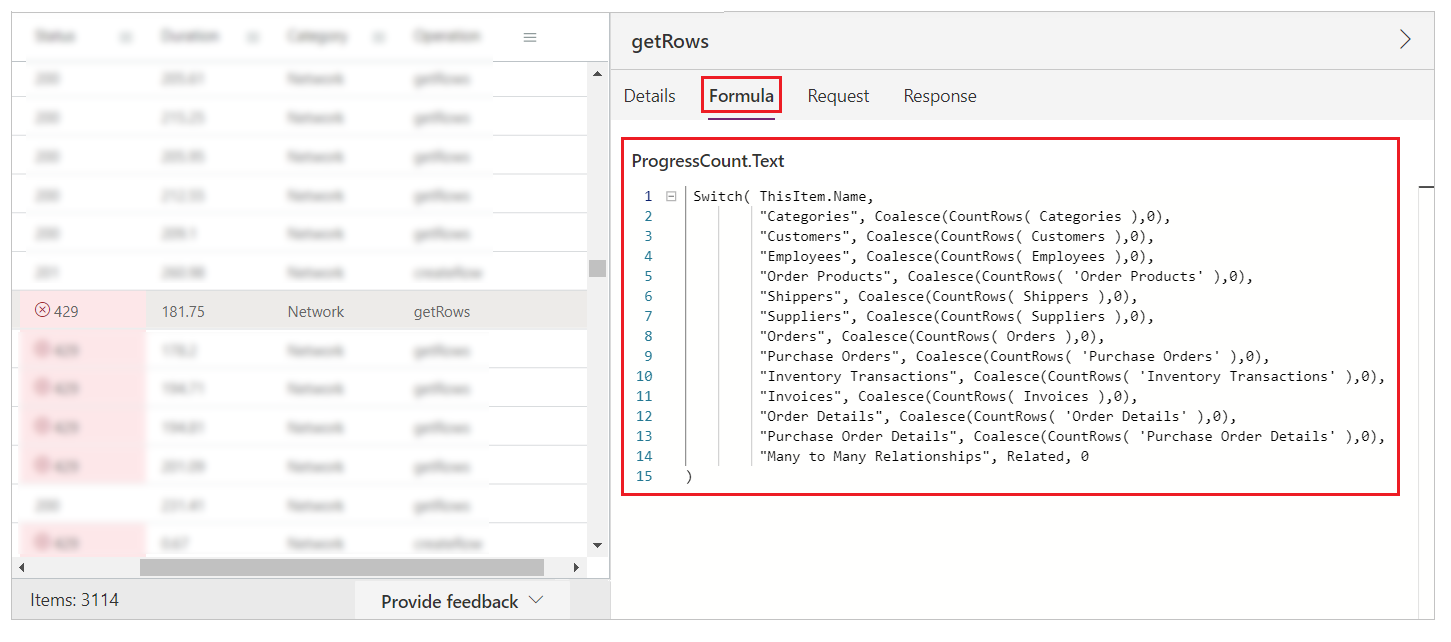
For hver enkelt post, der tilføjes, evalueres formlen igen, og countRows kaldes for flere objekter. Denne funktionsmåde medfører getRows i loggen, da CountRows ikke er uddelegeret til Dataverse. For hver enkelt anmodning om at tilføje en post kan du oprette yderligere 12 anmodninger til optælling af rækkerne i de enkelte objekter.
Disse ekstra forespørgsler giver midlertidige fejl, fordi Dataverse-platformen begrænser anmodningerne til tjenesten. Her forklares også det overordnede ydeevneproblem.
Næste trin
Fejlfinding af samarbejde med Overvågning
Se også
Avanceret overvågning
Fejlfinding af modelbaserede apps med Overvågning
Bemærk
Kan du fortælle os om dine sprogpræferencer for dokumentation? Tag en kort undersøgelse. (bemærk, at denne undersøgelse er på engelsk)
Undersøgelsen tager ca. syv minutter. Der indsamles ingen personlige data (erklæring om beskyttelse af personlige oplysninger).
Feedback
Kommer snart: I hele 2024 udfaser vi GitHub-problemer som feedbackmekanisme for indhold og erstatter det med et nyt feedbacksystem. Du kan få flere oplysninger under: https://aka.ms/ContentUserFeedback.
Indsend og få vist feedback om